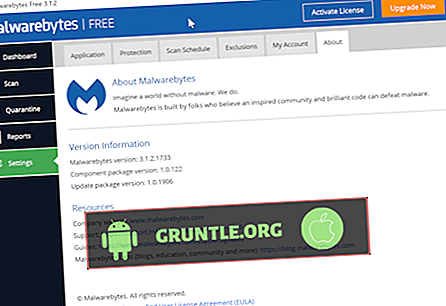ข้อความแสดงข้อผิดพลาด“ โชคไม่ดีที่การตั้งค่าหยุดทำงาน” บน Samsung Galaxy S9 ของคุณนั้นเป็นการแจ้งเตือนให้คุณทราบว่าด้วยเหตุผลบางอย่างแอพการตั้งค่าจึงล้มเหลว การตั้งค่าเป็นแอพหรือบริการที่ติดตั้งไว้ล่วงหน้าซึ่งจัดการการตั้งค่าและการกำหนดค่าเกือบทั้งหมดในโทรศัพท์ของคุณ กล่าวอีกนัยหนึ่งเป็นหนึ่งในแอพที่สำคัญมากที่ควรจะทำงานอย่างถูกต้องโดยไม่ต้องติดขัด แต่ด้วยข้อผิดพลาดนี้เห็นได้ชัดว่ามันมีปัญหา
บ่อยครั้งที่ข้อผิดพลาดเกิดขึ้นหลังจากการค้างและล่าช้าหลายครั้งเพราะถ้ามันแสดงขึ้นมาแสดงว่ามีปัญหากับเฟิร์มแวร์ อาจดูเหมือนเป็นปัญหาที่เกี่ยวข้องกับแอปอื่น แต่จริงๆแล้วมันซับซ้อนกว่าที่คุณคิด นั่นเป็นเหตุผลที่คุณต้องแก้ไขปัญหานี้ทันทีหรือเมื่อข้อผิดพลาดเริ่มปรากฏขึ้นและโทรศัพท์ของคุณค้างและล่าช้า ในบทความนี้ฉันจะแนะนำคุณเกี่ยวกับการแก้ไขปัญหา Galaxy S9 ของคุณที่เกิดจากปัญหานี้ดังนั้นโปรดอ่านต่อเนื่องจากบทความนี้อาจช่วยคุณไม่ทางใดก็ทางหนึ่ง
ก่อนดำเนินการต่อหากคุณพบโพสต์นี้เนื่องจากคุณพยายามค้นหาวิธีแก้ไขปัญหาของคุณให้ลองไปที่หน้าการแก้ไขปัญหา Galaxy S9 ของเราเนื่องจากเราได้แก้ไขปัญหาที่มีการรายงานโดยทั่วไปเกี่ยวกับโทรศัพท์แล้ว เราได้มอบวิธีแก้ไขปัญหาให้กับผู้อ่านของเราแล้วดังนั้นพยายามค้นหาปัญหาที่คล้ายกับของคุณและใช้แนวทางแก้ไขที่เราแนะนำ หากพวกเขาไม่ได้ผลสำหรับคุณและหากคุณต้องการความช่วยเหลือเพิ่มเติมให้กรอกแบบสอบถามเกี่ยวกับปัญหา Android ของเราและกดส่ง
แก้ไขข้อผิดพลาด“ การตั้งค่าหยุด” ใน Galaxy S9
บ่อยครั้งขึ้นอยู่กับประสบการณ์ของเราเมื่อพบข้อผิดพลาด“ การตั้งค่าหยุด” แสดงว่ามีแอพที่หยุดทำงาน ในการแก้ไขปัญหานี้คุณต้องค้นหาแอปนั้นและถ้าเป็นบุคคลที่สามให้ถอนการติดตั้ง สิ่งที่เราต้องทำที่นี่คือการพิจารณาว่ามันเป็นแอพที่เป็นสาเหตุของมันและเป็นของบุคคลที่สามหรือไม่ เมื่อพูดถึงนี่เป็นสิ่งที่คุณต้องทำก่อน:
ใช้โทรศัพท์ของคุณในเซฟโหมด
เป็นสิ่งสำคัญที่คุณต้องทำตามขั้นตอนนี้ก่อนเพราะจะทำให้คุณมีความคิดว่าปัญหาเกิดจากแอพหรือไม่ ด้วยการทำเช่นนี้คุณจะปิดการใช้งานแอพของบุคคลที่สามทั้งหมดชั่วคราวดังนั้นหากหนึ่งในนั้นเป็นผู้ร้ายข้อผิดพลาดไม่ควรปรากฏขึ้นในขณะที่อยู่ในเซฟโหมด นี่คือวิธีที่คุณทำ:
- ปิดอุปกรณ์
- กดปุ่มเปิดปิดค้างไว้ผ่านหน้าจอชื่อรุ่นที่ปรากฏบนหน้าจอ
- เมื่อ SAMSUNG ปรากฏบนหน้าจอให้ปล่อยปุ่มเปิด / ปิด
- ทันทีหลังจากปล่อยปุ่มเปิดปิดให้กดปุ่ม ลดระดับเสียง ค้างไว้
- ดำเนินการต่อให้กด ปุ่มลดระดับเสียง ค้างไว้จนกว่าอุปกรณ์จะรีสตาร์ทเสร็จ
- เมื่อ เซฟโหมด ปรากฏขึ้นที่มุมซ้ายล่างของหน้าจอให้ปล่อย ปุ่มลดระดับ เสียง
สมมติว่าข้อผิดพลาดไม่ปรากฏขึ้นในโหมดนี้สิ่งต่อไปที่คุณควรทำคือค้นหาแอปที่ทำให้เกิดปัญหา อาจเป็นเรื่องที่ท้าทาย แต่ลองไปหลังจากแอพที่คุณติดตั้งเมื่อปัญหานี้เริ่มต้นขึ้น นี่คือวิธีถอนการติดตั้งแอพจาก Galaxy S9 ของคุณ:
- จากหน้าจอหลักปัดขึ้นบนจุดที่ว่างเปล่าเพื่อเปิดถาด แอ พ
- แตะ การตั้งค่า > แอ พ
- แตะแอปพลิเคชั่นที่ต้องการในรายการเริ่มต้น
- ในการแสดงแอพที่ติดตั้งล่วงหน้าให้แตะ เมนู > แสดงแอพระบบ
- แตะ UNINSTALL > ตกลง
คุณอาจต้องถอนการติดตั้งมากกว่าหนึ่งแอพเพื่อให้สามารถคิดได้ว่าแอปใดเป็นตัวการ ใช้เวลาในการถอนการติดตั้งแอปที่คุณคิดว่าเป็นสาเหตุของปัญหาและคุณอาจต้องรีบูตเครื่องโทรศัพท์นับครั้งไม่ถ้วนเพื่อตรวจสอบว่าปัญหาได้รับการแก้ไขหรือไม่
ในทางกลับกันหากข้อผิดพลาด“ การตั้งค่าหยุด” ยังคงปรากฏขึ้นในเซฟโหมดคุณจะต้องแก้ปัญหาต่อไป
โพสต์ที่เกี่ยวข้อง:
- วิธียกเลิกการตรึงน้ำแข็ง Samsung Galaxy S9 (ขั้นตอนง่าย ๆ )
- วิธีรีเซ็ตเป็นค่าเริ่มต้นจากโรงงานหรือต้นแบบรีเซ็ต Samsung Galaxy S9 (ขั้นตอนง่าย ๆ )
- วิธีล้างพาร์ทิชันแคชใน Samsung Galaxy S9 และประโยชน์ของมันคืออะไร?
- จะทำอย่างไรถ้าคอมพิวเตอร์ของคุณไม่รู้จัก Samsung Galaxy S9 [คู่มือการแก้ไขปัญหา]
- วิธีแก้ไข Samsung Galaxy S9 ที่ทำการรีบูตแบบสุ่ม (ขั้นตอนง่าย ๆ )
สำรองไฟล์และข้อมูลทั้งหมดของคุณจากนั้นทำการรีเซ็ตหลัก
หากข้อผิดพลาดยังคงปรากฏขึ้นแม้ในเซฟโหมดเป็นไปได้ว่าปัญหาเกิดจากหนึ่งในแอพที่ติดตั้งล่วงหน้า แต่จากนั้นอีกครั้งคุณสามารถพิจารณาปัญหาเช่นปัญหาเฟิร์มแวร์เนื่องจากแอพเหล่านั้นฝังอยู่ในเฟิร์มแวร์ ในบางกรณีคุณอาจต้องแก้ไขปัญหาแอพที่ติดตั้งไว้ล่วงหน้า แต่ในกรณีนี้คุณต้องแก้ไขปัญหาเฟิร์มแวร์ ฉันจะไม่แนะนำขั้นตอนการแก้ไขปัญหาเพิ่มเติมใด ๆ ยกเว้นการรีเซ็ตต้นแบบ
ฉันเชื่อว่าถึงเวลาที่คุณต้องนำโทรศัพท์กลับไปที่การตั้งค่าเริ่มต้นเพื่อแก้ไขปัญหานี้ คุณไม่สามารถเข้าถึงการตั้งค่าได้เนื่องจากจะทำให้เกิดปัญหาเมื่อคุณพยายามเปิด ดังนั้นคุณจะต้องรีเซ็ตโทรศัพท์ผ่านโหมดการกู้คืน ทำอย่างดีที่สุดเพื่อสำรองไฟล์สำคัญที่คุณไม่ต้องการเสีย จากนั้นจดบันทึกบัญชี Google และรหัสผ่านของคุณเนื่องจากคุณจะใช้เพื่อตั้งค่าโทรศัพท์ของคุณอีกครั้งหลังจากการรีเซ็ต เมื่อทุกอย่างถูกตั้งค่าและพร้อมทำตามขั้นตอนเหล่านี้:
- ปิดอุปกรณ์
- กดปุ่มเพิ่ม ระดับ เสียงและปุ่ม Bixby ค้างไว้จากนั้นกดปุ่มเปิด / ปิดค้างไว้
- เมื่อโลโก้ Android สีเขียวแสดงขึ้นปล่อยปุ่มทั้งหมด ('การติดตั้งการอัปเดตระบบ' จะปรากฏขึ้นประมาณ 30 - 60 วินาทีก่อนที่จะแสดงตัวเลือกเมนูการกู้คืนระบบ Android)
- กดปุ่ม ลดระดับ เสียงหลายครั้งเพื่อไฮไลต์ 'ล้างข้อมูล / รีเซ็ตค่าจากโรงงาน'
- กดปุ่ม Power เพื่อเลือก
- กดปุ่ม ลดระดับ เสียงจนกระทั่ง 'ใช่ - ลบข้อมูลผู้ใช้ทั้งหมด' จะถูกเน้น
- กดปุ่ม Power เพื่อเลือกและเริ่มต้นการรีเซ็ตต้นแบบ
- เมื่อการรีเซ็ตต้นแบบเสร็จสมบูรณ์ระบบ 'เริ่มระบบใหม่ทันที' จะถูกเน้น
- กดปุ่มเปิดปิดเพื่อรีสตาร์ทอุปกรณ์
ฉันหวังว่าโพสต์นี้จะช่วยคุณได้ไม่ทางใดก็ทางหนึ่ง หากคุณมีข้อกังวลอื่น ๆ ที่คุณต้องการแบ่งปันกับเราอย่าลังเลที่จะติดต่อเราหรือแสดงความคิดเห็นด้านล่าง
เชื่อมต่อกับเรา
เราเปิดรับปัญหาคำถามและข้อเสนอแนะของคุณเสมอดังนั้นโปรดติดต่อเราโดยกรอกแบบฟอร์มนี้ นี่คือบริการฟรีที่เรานำเสนอและเราจะไม่เก็บเงินให้กับคุณ แต่โปรดทราบว่าเราได้รับอีเมลหลายร้อยฉบับทุกวันและเป็นไปไม่ได้ที่เราจะตอบอีเมลเหล่านี้ทุกฉบับ แต่โปรดมั่นใจว่าเราอ่านทุกข้อความที่เราได้รับ สำหรับคนที่เราช่วยกรุณากระจายคำโดยแบ่งปันโพสต์ของเราไปยังเพื่อนของคุณหรือเพียงแค่ชอบหน้า Facebook และ Google+ ของเราหรือติดตามเราบน Twitter
โพสต์ที่คุณอาจสนใจ:
- วิธีแก้ไข Facebook ที่ทำให้ล่มใน Samsung Galaxy S9 (แก้ไขได้ง่าย)
- วิธีแก้ไข Samsung Galaxy S9 ที่ทำการรีบูตแบบสุ่ม (ขั้นตอนง่าย ๆ )
- วิธีแก้ไข Samsung Galaxy S9 ที่ช่วยให้การแช่แข็งและความล่าช้า (ขั้นตอนง่าย ๆ )
- วิธีแก้ไข Samsung Galaxy S9 ที่มีปัญหาหน้าจอกะพริบ (ขั้นตอนง่าย ๆ )
- วิธีแก้ไขปัญหา Samsung Galaxy S9 ด้วยปัญหา Black Screen of Death (ขั้นตอนง่าย ๆ )
- วิธีรีบูท Samsung Galaxy S9 ของคุณในเซฟโหมดและถอนการติดตั้งแอปที่มีปัญหา (ขั้นตอนง่าย ๆ )
- วิธีแก้ไข Facebook ที่ทำให้ล่มใน Samsung Galaxy S9 (แก้ไขได้ง่าย)
- วิธีแก้ไข Facebook Messenger ที่หยุดทำงานบน Samsung Galaxy S9 (ขั้นตอนง่าย ๆ )